隐身侠最新版是款适用于中小型企业中使用的文件加密解密工具。隐身侠官方版也可以帮助个人用户用最简单的方式解决数据加密/解密的问题。隐身侠已获得公安部销售许可证、解放军“军B级”证书、国家保密局检测证书、国家密码管理局销售许可证、国家版权局软件著作权证书等多项权威资质认证。
-
2020 官方版查看
-
2.66 电脑版查看
-
2.7.5.1 最新版查看
-
1.3.2.0 最新版查看
-
3.8.6 官方版查看
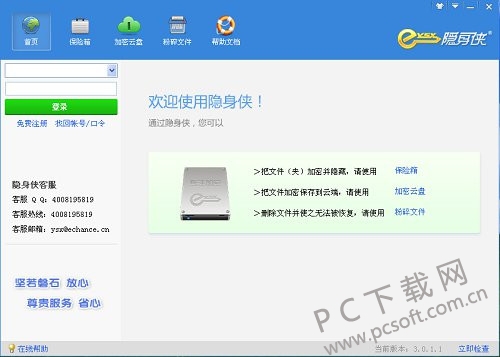
隐身侠功能介绍
支持保险箱创建及加密备份、恢复功能
可创建2个保险箱,每个保险箱的最大容量为4GB
支持在移动存储介质创建保险箱
支持包括win7-32/64位系统在内的多种操作系统(Vista、Win7系统下,请右键单击驱动程序并选择“以管理员身份运行”进行安装)
附赠文件加密打包、文件彻底粉碎工具
隐身侠软件特色
备份/恢复功能
保险箱增量备份、多点恢复/还原,让您的资料双保险,轻松备份,让信息不怕丢失!
加密云盘功能
可将文件上传到“云”,并可在任何地方联网存取,自由移动,文件岁您用!
会员专享 立即开通
粉碎文件功能
彻底解决删除文件可被恢复带来的安全隐患!
账号/密码找回功能
绑定手机/邮箱,忘记账号/密码不再怕!
隐身侠安装步骤
1、在PC下载网将隐身侠下载下来,并解压到当前文件夹中,点击其中的Grid++Report6.5.exe应用程序,进入安装向导界面,接着点击右下角的自定义安装。
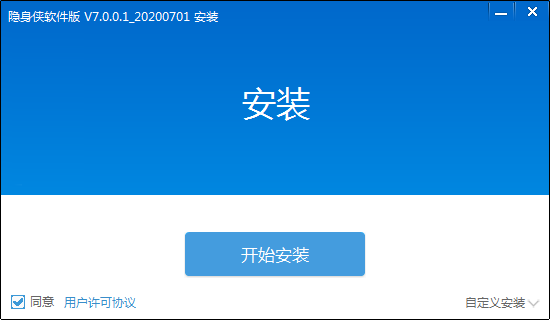
2、选择软件安装位置界面,华军小编建议用户们安装在D盘中,选择好安装位置点击下一步。
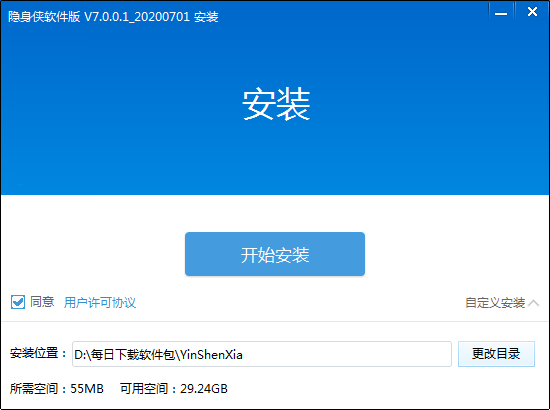
3、隐身侠安装结束,点击完成即可。

隐身侠使用说明
登录隐身侠
双击桌面上的“隐身侠登录”图标 ,在登录框中(如图所示)输入您的帐号及口令,点击“登录”按钮
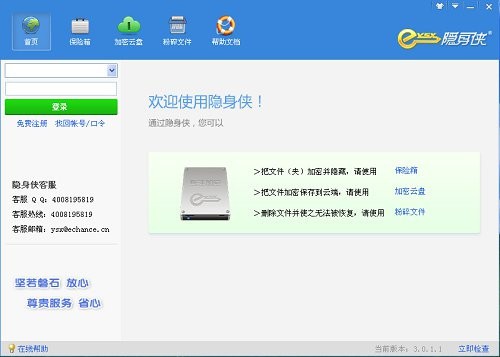
加密文件
第一次注册/登录隐身侠,您将进入隐身侠控制界面。同时也会提示未绑定手机和邮箱的用户,请及时绑定操作以免账号和口令遗忘而造成文件无法打开的现象
创建保险箱:
第一步:绑定手机和邮箱后,在隐身侠界面上可以点击“新建保险箱”按钮,进行创建保险箱操作
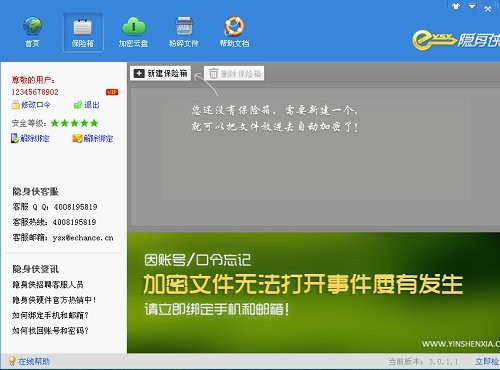
第二步:选择保险箱所存储位置(如:磁盘D),拖动滑块设置保险箱大小(或在文本框中输入指定大小),设置保险箱的名称(也可以使用保险箱默认的名称)。请根据您的实际磁盘大小,合理设置保险箱的大小
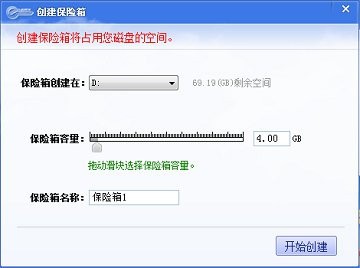
第三步:单击“开始创建”即可
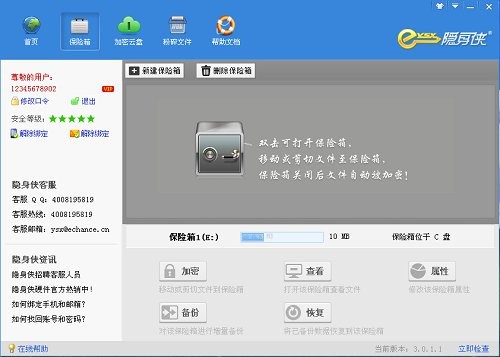
隐身侠常见问题
问:忘记隐身侠账号/用户名怎么办?
答:1、若您的隐身侠账号已经绑定了手机或邮箱,则可在联网的状态下,在隐身侠登陆界面上点击“找回账号/口令”按钮,根据提示自行找回即可。
2、如果您的隐身侠账号没有绑定手机或邮箱,为了保障“真正用户”的权益,并避免一些法律方面的风险,原则上我们是不提供“找回”服务的。但如果文件对您实在非常重要,一定希望找回,那就需要我们共同做一些比较麻烦的操作了,您需要配合进行如下的工作:若您的隐身侠账号是通过早期的版本注册的,不是您的手机号或邮箱号,请尽量提供账号中大概包含的字符或数字,并告知大概注册的时间,我们客服会努力从后台帮您查询到匹配的账号。
问:保险箱中的文件名称由原先的黑色变成了绿色后,无法打开?
答:如果是使用操作系统自身的文件加密方式(EFS)加密了,文件的名称就会是绿色的,这样的文件在当前的系统下是可以的打开的。在没有导出加密的私钥,重装系统后,就无法打开了。隐身侠的软件是不会设置和改变文件的属性的。如有不解处,可通过百度搜索“文件名变绿了的原因”来查看具体解释。
问:为什么在公司看不到家里加密的文件?
答:保险箱创建在电脑本地磁盘中,加密的文件也就存储在本地的磁盘中,只是隐藏加密了,并不是上传到了隐身侠的服务器中,所以创建在A电脑上的保险箱,在B电脑上是不能看到的。
小编推荐:隐身侠已获得公安部销售许可证、解放军“军B级”证书、国家保密局检测证书、国家密码管理局销售许可证、国家版权局软件著作权证书等多项权威资质认证,能够解决很多的麻烦,本站还提供广联达加密锁程序、文件夹加密精灵等供您下载。


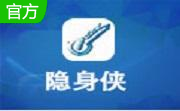

 Flash中心
Flash中心
 鲁大师
鲁大师
 抖音电脑版
抖音电脑版
 QQ浏览器
QQ浏览器
 百度一下
百度一下
 photoshop cs6
photoshop cs6
 驱动精灵
驱动精灵
 360浏览器
360浏览器
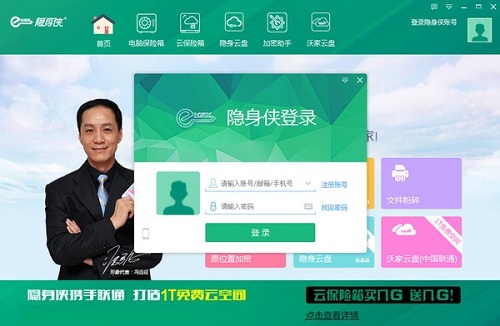















 金舟多聊
金舟多聊
 Google Chrome
Google Chrome
 风喵加速器
风喵加速器
 铃声多多
铃声多多
 网易UU网游加速器
网易UU网游加速器
 雷神加速器
雷神加速器
 爱奇艺影音
爱奇艺影音
 360免费wifi
360免费wifi
 360安全浏览器
360安全浏览器
 百度云盘
百度云盘
 Xmanager
Xmanager
 2345加速浏览器
2345加速浏览器
 极速浏览器
极速浏览器
 FinePrint(虚拟打印机)
FinePrint(虚拟打印机)
 360浏览器
360浏览器
 XShell2021
XShell2021
 360安全卫士国际版
360安全卫士国际版
 迅雷精简版
迅雷精简版





























